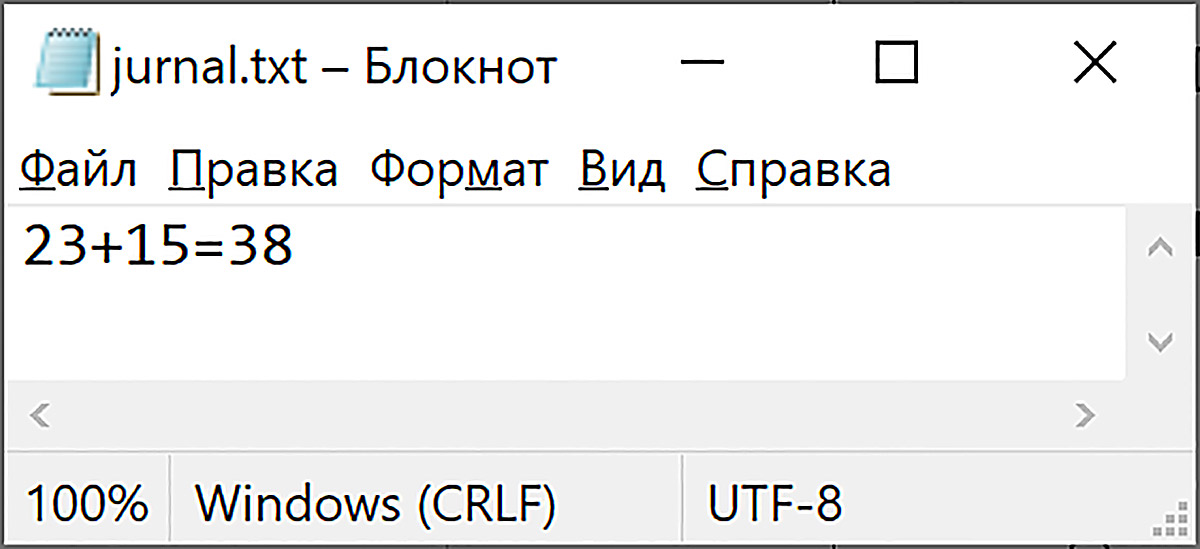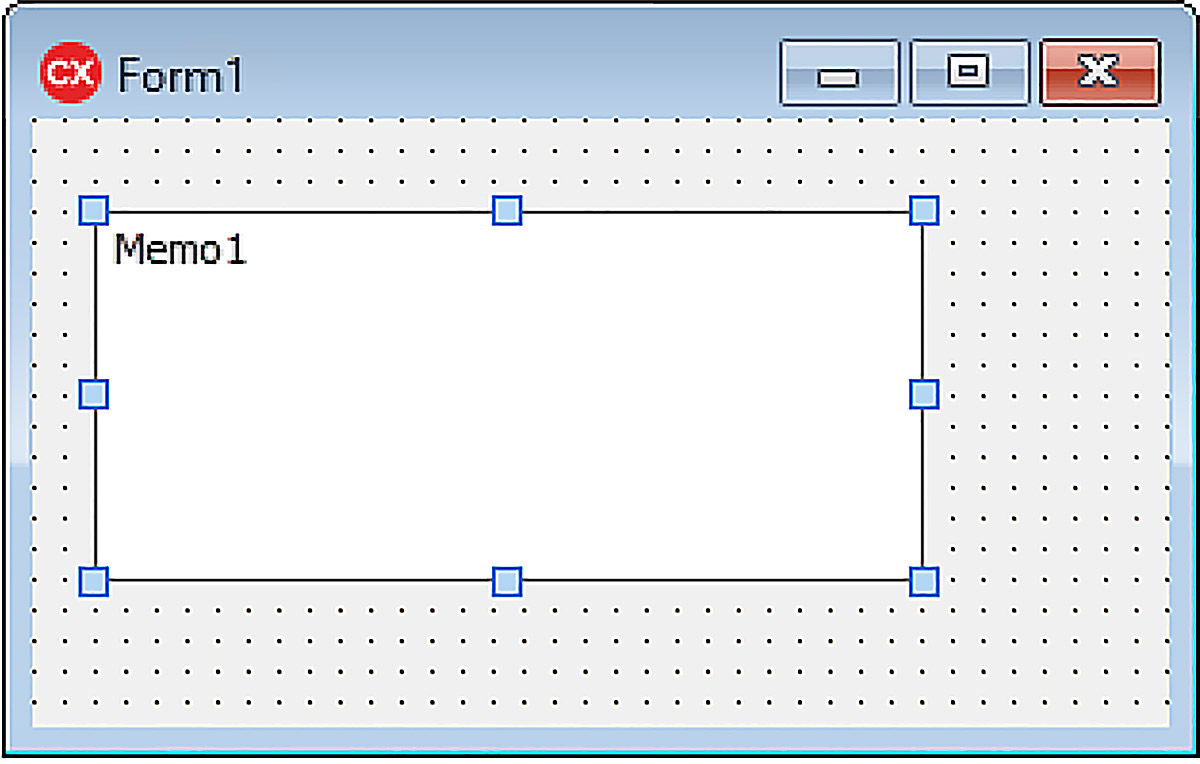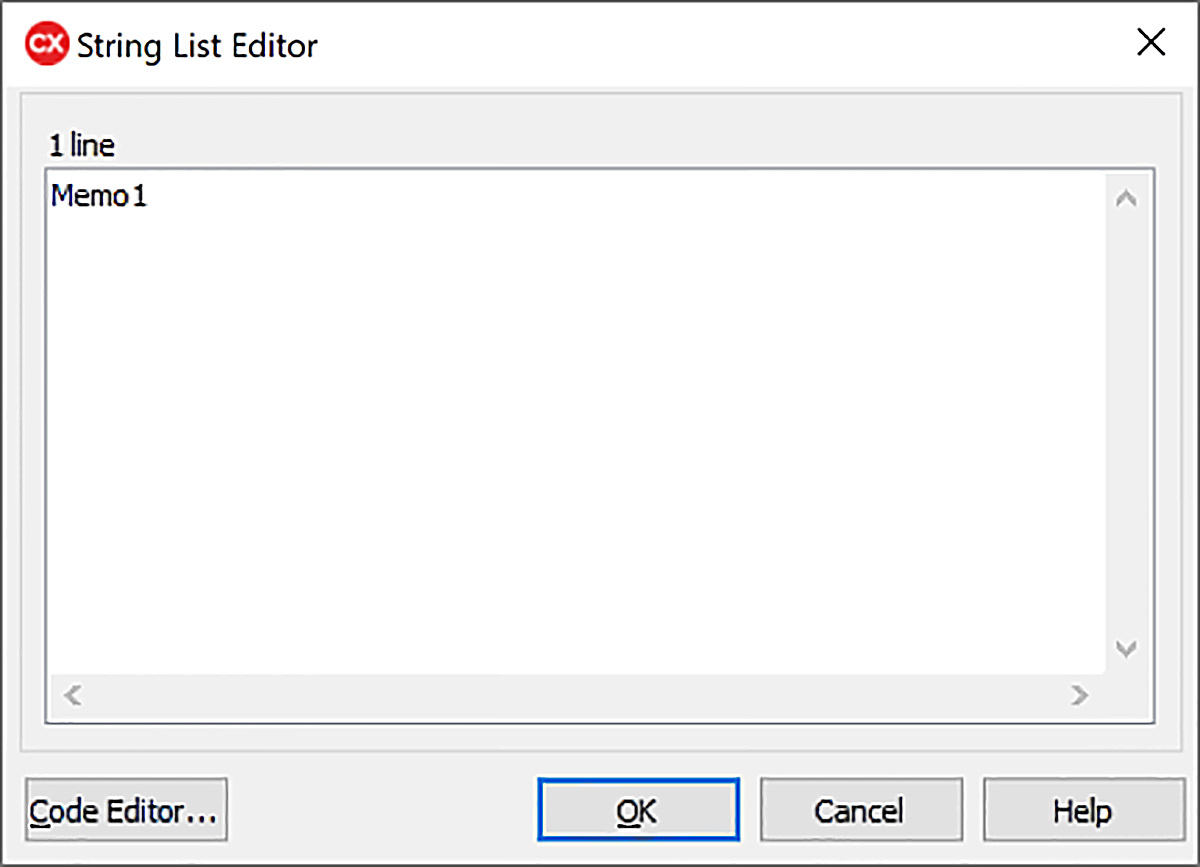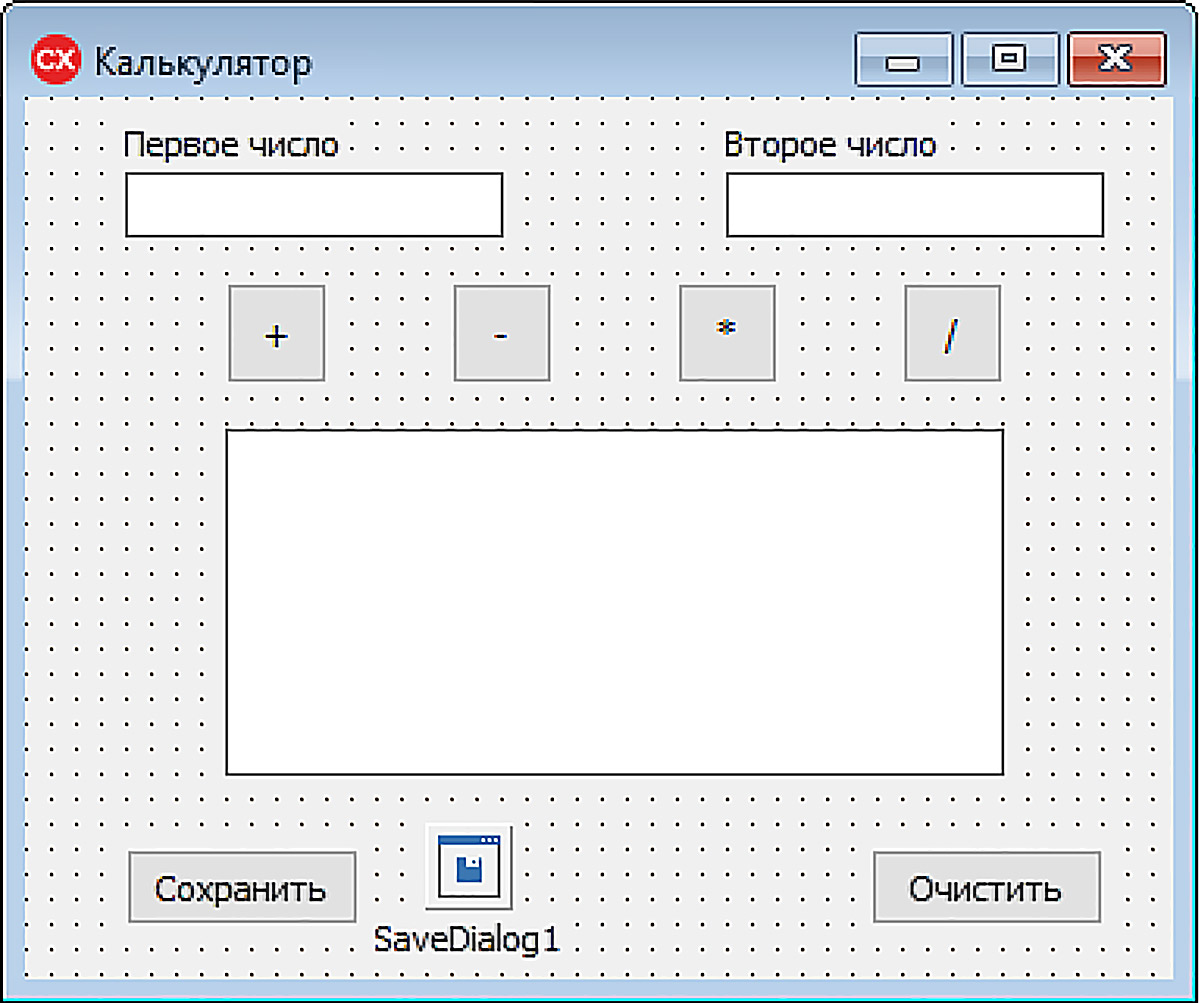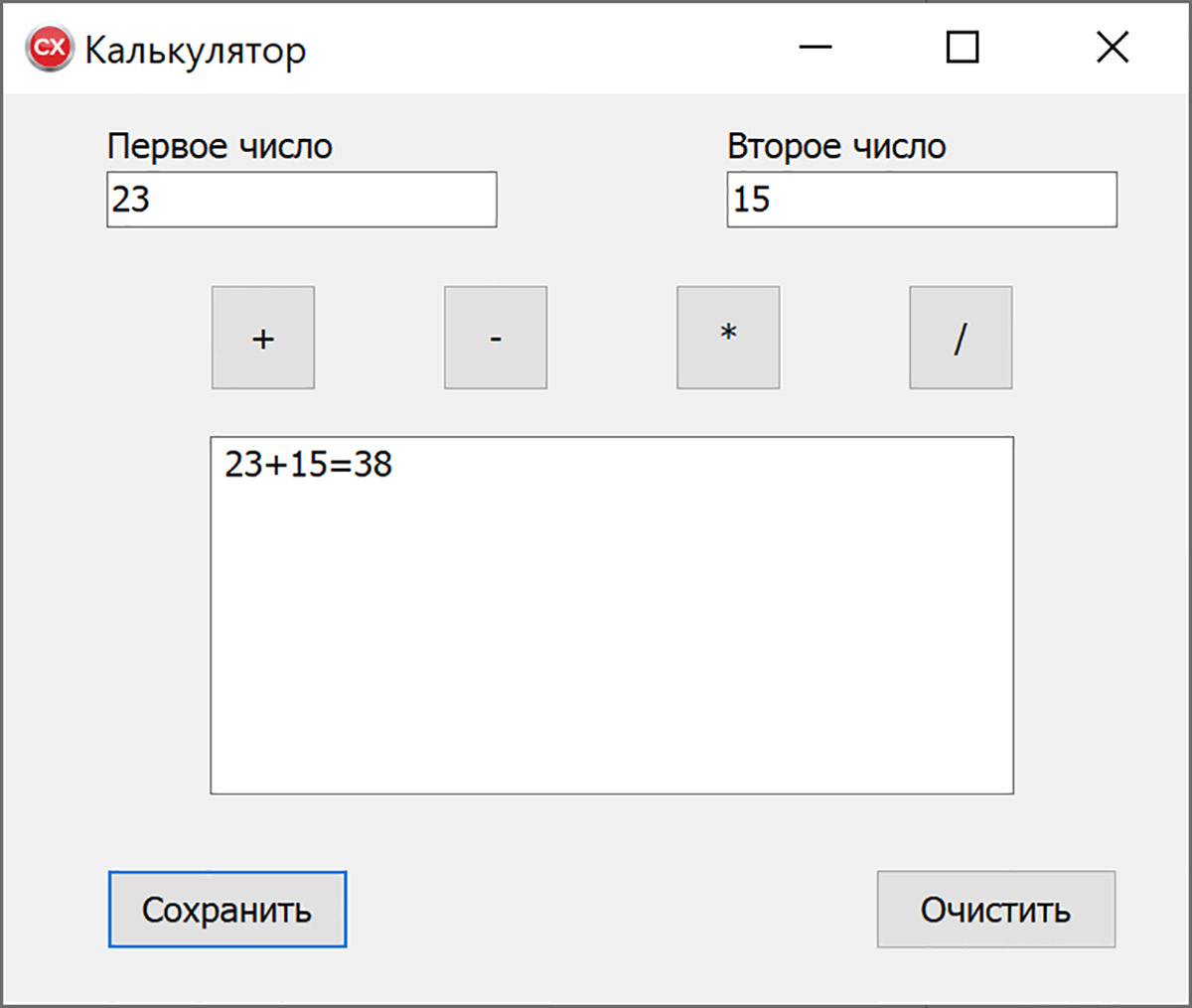§ 16. Компоненты для работы со списками строк
16.2. Компонент Мемо
|
Компонент многострочный редактор Memo предназначен для ввода, вывода и редактирования многострочных текстов. На панели компонентов Standard компонент Memo изображен в виде Данный компонент, так же как и компонент, Edit снабжен функциями, присущими редакторам: копировать, вырезать, вставить, отмена последней команды редактирования. Некоторые свойства компонента приведены в примере 16.3. Основное свойство компонента Memo — свойство Lines, содержащее текст окна в виде списка строк и имеющее тип TStrings. Начальное значение списка строк можно задать на этапе проектирования. Для этого нужно нажать кнопку При выполнении программы для изменения содержимого окна компонента Memo применяются методы класса TString (см. пример 16.1). Пример 16.5. Изменить проект Калькулятор из упражнения 3 (§6). Заменить компонент LabeledEdit3 (для вывода результата) компонентом Memo. Вести в компоненте Memo «журнал» действий: записывать каждый выполненный пример. Добавить кнопки: «Сохранить», нажав на которую, можно сохранить «журнал» в файл и «Очистить», нажав на которую можно очистить содержимое окна Memo. Этапы выполнения задания
Просмотреть содержимое сохраненного файла можно с использованием программы Блокнот. |
Пример 16.2. Компонент Memо на форме: Пример 16.3. Некоторые свойства компонента Memo:
Если включена горизонтальная полоса прокрутки, то игнорируется свойство WordWrap, которое отвечает на перенос слов на новую строку (перенос строк осуществляется только на экране, новые строки в список строк не добавляются). Пример 16.4. Окно редактирования списка строк: Пример 16.5. Форма на этапе проектирования: Обработчик события OnClick для кнопки «Сумма».
Обработчик события OnClick для кнопки «Сохранить»:
Обработчик события OnClick для кнопки «Очистить»:
Работающее приложение: |